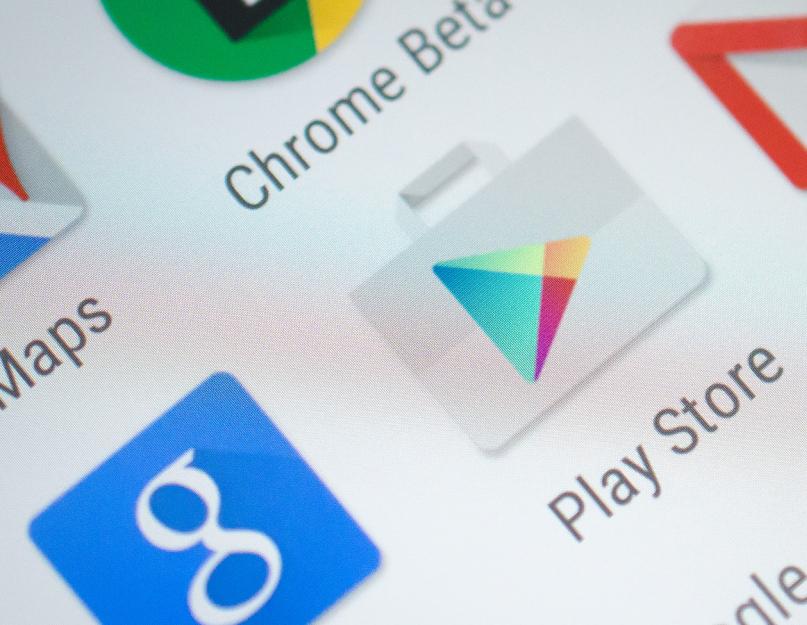Android cihazınıza uygulama yüklemenin en kolay yolu, Android cihazlar Play Market için resmi dizini kullanmaktır. Bu yazıda size ne olduğunu ve nasıl kullanılacağını anlatacağız.
Navigasyon
Play Market ne işe yarar ve avantajları nelerdir?
Play Market, Google'ın resmi dizinidir (bazen mağaza olarak da adlandırılır). Bununla birlikte, bu dizinin moderatörleri tarafından doğrulanmış herhangi bir uygulamayı akıllı telefonunuza veya tabletinize yükleyebilirsiniz. Akıllı telefonunuzun yeteneklerini önemli ölçüde artırabilecek uygulamaların yanı sıra Play Market'te cihazınıza kitap, film, müzik ve oyun indirebilirsiniz.
Resmi olmayan Android uygulama dizinlerine kıyasla Play Market'in avantajları:
- Resmi katalogdan cihazınıza indirip yüklediğiniz uygulamalar neredeyse hatasız. Ve varsa, geliştirici tarafından hızla ortadan kaldırılırlar.
- Play Market'i yükledikten sonra (başlangıçta sahip değilseniz, ki bu nadirdir), gadget uygulamalarınıza yüklenen güncellemelerin yayınlanmasıyla ilgili bildirimler alabilirsiniz.
- Google+ kullanıyorsanız, arkadaşlarınıza uygulama önerebilir ve onlardan öneriler alabilirsiniz. Katalogda göremediğiniz o uygulamayı bulmanıza ne yardımcı olabilir?
Bir tabletten veya akıllı telefondan Play Market'e nasıl girilir?
Play Market'e girmek için akıllı telefonunuzda ve tabletinizde bu uygulamanın simgesini bulmanız gerekiyor. Bundan sonra, henüz size kayıtlı değilse, Gmail hizmetinde e-posta adresinizi girmeniz gerekir. Bu sitenin sayfalarında bu hizmette bir posta kutusuna sahip olmanın ne kadar yararlı olduğunu zaten yazdık. Ve genel olarak, Gmail'de bir posta kutusu olmadan Google hizmetleri nasıl kullanılır?
Play Market'e girdikten sonra, bu hizmetteki uygulamaları nasıl arayacağınızı hızlıca anlayacaksınız. Bunu yapmanın en kolay yolu, özel bir arama çubuğu kullanmaktır. İçinde istediğiniz uygulama adına sürmeye başlamanız yeterlidir ve Google ipuçları onu hızlı bir şekilde bulmanıza yardımcı olacaktır.
Peki ya uygulamanın adını bilmiyorsanız? Katalog bölümlerinden uygun olanı arayın. Bunu yapmak için "Kategoriler" düğmesine tıklayın ve istediğiniz bölümü seçin. Bundan sonra, uygulamalar listesinde ihtiyacımız olanı arıyoruz.
Play Market en uygun şekilde nasıl kurulur?
Play Market ile rahat çalışabilmek için bu hizmet rahatlıkla özelleştirilebilir. Örneğin, uygulama güncellemelerini yalnızca bir Wi-Fi bağlantısı üzerinden etkinleştirebilirsiniz.
Ayrıca şu işlevleri de etkinleştirebilirsiniz:
- Cihazın ana ekranına simgeler ekleyin
- Güncellemeler hakkında bilgilendir
- Ebeveyn denetimlerini vb. etkinleştirin.
Ek kimlik doğrulamayı etkinleştirerek ödeme bilgilerinizin güvenliğini de artırabilirsiniz.
Bir Android telefon ve tablette Play Market'e nasıl yeniden kayıt olunur?
![]()
Play Market'e tekrar kaydolmanıza gerek yoktur. Sonuçta, hesabınızı her zaman geri yükleyebilirsiniz. Sadece sayfayı ziyaret edin https://www.google.com/accounts/recovery/forgotusername ve birkaç soruyu yanıtlayın.
Eski hesabınız herhangi bir değer taşımıyorsa, tekrar Google'a kolayca kayıt olabilirsiniz. Bunu yapmak için tekrar Gmail'de bir e-posta hesabı kaydetmeniz gerekecek.
Google Play'i ücretsiz olarak nasıl indirebilirim?
Özellikle Çin'de üretilen bazı akıllı telefonlarda Play Market uygulaması bulunmayabilir. Bu durumda ne yapmalı? Doğal olarak, bu uygulamayı yükleyin. Bu arada, resmi Google kataloğunun uygulamasıyla çalışırken sık sık hatalar meydana gelirse, bu durumdan çıkış yolu uygulamayı yeniden yüklemek olabilir.
Play Market'i cihazınıza kurmanın iki yolu:
- Play Market apk dosyasını güvenilir bir kaynaktan indirin, cihazınıza indirin ve gadget'ınızdaki kurulumu etkinleştirmek için dosya yöneticisini kullanın. Ne yazık ki, bu yöntem eski akıllı telefonlar için uygun değildir. Resmi Google Dizin uygulaması, eski cihazın özellikleri tarafından desteklenmiyor olabilir.
- Denemeyi seviyorsanız ve cihazınıza CyanogenMod, MIUI veya başka bir özel üretici yazılımı yüklediyseniz, Play Market'i kurmak için önce paketi yüklemeniz gerekir. boşluklar. Bunu yapmak için, meraklılar arasında popüler Android forumlarından birinden arşivi indirmeniz gerekir. Gapps arşivini hafıza kartına kopyalıyoruz ve kurtarma modu ile akıllı telefona yüklüyoruz. Bunun için seçiyoruz Zip dosyasından yükleyin ve dosyaların yolunu belirtin
Çoğu zaman Play Market'i bu şekilde kurduktan sonra Android sizden onu güncellemenizi isteyecektir. Bunu yapıyoruz ve uygulamayı amacına uygun olarak kullanıyoruz.
Play Market'e neden giremiyorum ve nasıl girilir?

Bazen Play Market'e giremeyebilirsiniz. Bu durumda ne yapmalı? Bu sorunun birkaç çözümü var. Onlara daha yakından bakalım. Bir kullanıcının resmi Android uygulama kataloğuna erişemediği en yaygın sorun, bir Google hesabının olmamasıdır. "Corporation of Good" hizmetlerine kaydolarak çözebilirsiniz.
İnternet bağlantınızı kontrol etmeyi unutmayınız. Belki de sadece hatta bir arıza olmuştur? Mobil İnternet üzerinden Play Market'e gitmeyi deneyin veya mevcut başka bir Wi-Fi ağını kullanın.
Sistemin Play Market'e “izin vermemesinin” nedeni de olabilir - cihazdaki saat ve tarihi yanlış ayarlayın. Bu sorunu çözmek için saati, günü, ayı ve yılı doğru ayarlamanız gerekir.
Play Market'in sizin için aşılmaz bir kale olarak kalmasının bir başka nedeni de taşan bir önbellek. Temizlemek sadece uygulama kataloğuna girmenize yardımcı olmakla kalmayacak, aynı zamanda mobil cihazınızı da hızlandıracaktır.
Yukarıdaki yöntemlerin tümü işe yaramadıysa, büyük olasılıkla cihazınızı fabrika ayarlarına sıfırlamanız gerekecektir. Bunun için "Ayarlar" - "Yedekle ve sıfırla" bölümüne gitmeniz gerekir.
Çözüm
Play Market'in resmi uygulama, oyun, müzik, film ve kitap kataloğu çok popüler. Burada, bir android cihazın her kullanıcısı, iş ve eğlence için ihtiyaç duyduğu herhangi bir içeriği indirebilir. Tabii ki, tüm uygulamalar bu dizinin katı denetiminden geçemez. Bir yandan, bu iyidir, Google, işletim sisteminde akıllı telefon ve tablet sahiplerini korur. Öte yandan, uygulama sayısını bir şekilde sınırlar. Güvenlikten korkmuyorsanız, alternatif dizinleri kullanabilirsiniz. Ancak bunu yapmamak, Play Market'te ihtiyacınız olan her şeyi bulmak daha iyidir.
Video. Play Market'teki çoğu hata nasıl düzeltilir - Android
Android işletim sistemi hiçbir şekilde hatasız değildir. Bunu temel alan birçok akıllı telefon zaman zaman çeşitli hatalar vererek kullanıcıyı tedirgin ediyor. Belki de en ciddi hatalardan biri Play Market ile ilgilidir. Bazı taşınabilir cihaz sahipleri için, daha önce iyi çalışmasına rağmen aniden çalışmayı reddediyor. Bugünün makalesi, Google Play'i tekrar hayata döndürmenize yardımcı olmaya çalışacak.
Anlaşılmalıdır ki, müşterinin kendisi Oyun marketi normal bir uygulamadır - bazı kişilerin düşündüğü gibi işletim sisteminin bir parçası değildir. Bu bağlamda, hiç kimse müşterinin başarısız olacağı gerçeğinden bağışık değildir. Bunun nedenleri tamamen farklı olabilir.
Bu program düzenli olarak güncellenmektedir. Bu işlemi devre dışı bırakırsanız, müşteriniz yakında geçersiz hale gelecektir. Kısmen bazı insanlar için Play Market tam da bu nedenle çalışmıyor. Çoğu zaman, uygulamayı güncellemenin hala bir yolu olmasına rağmen, bunun sonucunda müşterinin performansı oldukça hızlı bir şekilde geri yüklenir.
Ancak çoğu zaman sorunlara işletim sisteminin kendisinin durumu neden olur. Bazı dahili işlemler Google Play'in performansını etkiliyor, bu yüzden ekranda hata numarası olan bir mesaj görüntüleniyor. Bu sayının, akıllı telefonları düzenli olarak tamir eden deneyimli bir profesyonel için bile çoğu zaman hiçbir şey söylememesi ilginçtir. Her durumda, kılavuzumuzu kullanırsanız Play Market'in çalışmasını sağlayabilirsiniz.
Her şeyden önce, cihazınızı yeniden başlatın. Çoğu durumda, bu basit eylem sorunu çözer. Yalnızca yeniden başlatmanın ardından görünür bir değişiklik yoksa sonraki adımlara geçin.
Play Market uygulama ayarlarını sıfırlayın
Yukarıda belirtildiği gibi, müşteri Google Oyun- Bu, cihaz üreticisi tarafından önceden yüklenmiş sıradan bir uygulamadır. Bu nedenle, hiç kimse çalışmayı durdurursa istemci ayarlarını sıfırlamanızı yasaklayamaz. Bu işlem, başka bir programı sıfırlamaktan farklı değildir. Yani, aşağıdakileri yapmanız gerekir:
Aşama 1. git " Ayarlar».
Adım 2 bölümüne git " Uygulamalar". "Ayrıca" olarak da adlandırılabilir. Uygulama Yöneticisi».

Aşama 3 Listede Play Store'u bulun ve tıklayın.

4. Adım Görünen ayarlar penceresinde, düğmelere tıklayın " Verileri sil" ve " Önbelleği temizle».

Genellikle bu yöntem sorunu çözer. Ancak bazı durumlarda o bile yardımcı olmuyor.
Play Market güncellemelerini kaldırma
Tüm ayarlarını sildikten sonra bile Play Market'i açmazsanız, tüm program güncellemelerinden kurtulmaya ve orijinal durumuna döndürmeye çalışmanız gerekir. Bunu yapmak için yukarıda açıklanan istemci ayarları penceresine girmeniz gerekir. İçinde, düğmesine tıklayın " Güncellemeleri kaldır».

Bir süre sonra işletim sistemi, Google Play istemcisinin aldığı tüm güncellemeleri kaldıracaktır. Sonuç olarak, bir akıllı telefon satın aldıktan hemen sonra Google hesabınızdaki verileri girdiğiniz anda başlattığınız gibi olacaktır.
Google Play Hizmetleriyle Çalışmak
Play Market'in ve önceden yüklenmiş diğer birçok uygulamanın işleyişi doğrudan programın durumuna bağlıdır " Google Play Hizmetleri". Simgesini menüde veya masaüstünde görmezsiniz. Bununla birlikte, bu program akıllı telefon açıldığında aynı anda başlar - oldukça fazla miktarda RAM kaplar. Yalnızca Play Market'te değil, diğer bazı uygulamalarda da sorun yaşıyorsanız, Google Play Hizmetleri ayarlarını temizlemeyi deneyebilirsiniz. Bunu yapmak için, bazıları yukarıda açıklanan aşağıdaki adımları gerçekleştirin:
Aşama 1. git " Ayarlar».
Adım 2" adlı bölüme gidin Uygulama Yöneticisi" veya " Uygulamalar».
Aşama 3 Adlı programa tıklayın " Google Play Hizmetleri».

4. Adım Düğmeye tıklayın " Önbelleği temizle».

Play Market'in performansını kontrol edin. Sorunun çözülmüş olması mümkündür.
Google Services Framework ile Çalışmak
Yine de bazen ayrı bir sürecin kararsızlığı nedeniyle Play Market ile ilgili sorunlar ortaya çıkabilir. Google Hizmetleri Çerçevesi. Aslında, ayrı bir program olarak kabul edilemez, ancak yine de "Uygulama Yöneticisi" içinde bulabilirsiniz. O zaman devam et:
Aşama 1. Ziyaret etmek " Ayarlar».
Adım 2 git " Uygulamalar" veya " Uygulama Yöneticisi”, akıllı telefon modeline bağlı olarak.
Aşama 3 sekmesine git " Herşey» ve tıklayın Google Hizmetleri Çerçevesi.

4. Adımİşte butonlara tıklayın Verileri sil" ve " önbelleği temizle».

Bu kadar. Bunun olasılığı çok yüksek olmasa da, bu yardımcı olabilir.
Diğer servisler
Aynı "Uygulama Yöneticisinde", Play Market'in çalışmasının doğrudan bağlı olduğu diğer hizmetleri bulabilirsiniz. Bu hizmetlerden herhangi biri devre dışı bırakılırsa veya kararsızsa, uygulamayı indiremezsiniz ve bazen Google Play'e hiç giremezsiniz.
Servis ayarları sayfasına gidin Google Hesapları”, sekmesinde bulunan “ Herşey". Bu hizmetin devre dışı bırakılıp bırakılmadığına lütfen dikkat edin. Bu doğruysa, " Aç».

Aynı şekilde kontrol edin" İndirme yöneticisi". Devre dışı bırakılmışsa, " Aç».

Halk arasında virüs olarak adlandırılan kötü amaçlı bir uygulama, bu hizmetlerden bazılarını devre dışı bırakabilir. Bu yüzden hakkında makaleyi okumanızı öneririz. android için en iyi antivirüs .
Bir Google hesabını silme ve geri yükleme
Yukarıda tartışılan tüm yöntemler yardımcı olmazsa, daha ciddi önlemler alınması gerekecektir. Örneğin, Google hesabınızı silmeyi ve ardından yeni bir hesapla oluşturmayı deneyebilirsiniz. Bazı durumlarda, bu gerçekten yardımcı olur.
Burada bir hesap silme ve oluşturma yöntemlerini ayrıntılı olarak açıklamayacağız. Bunun için yapılması gerekenleri zaten yazdık. Sadece aşağıdaki bağlantılara gidin:
Play Market'i engelleyen uygulamaları kaldırma
Play Market'in işleyişini tamamen engelleyen özel uygulamalar bulunmaktadır. Bu programlardan herhangi birinden şüpheleniyorsanız, kaldırın. Özellikle ortadan kaldırılmalı veya en azından devre dışı bırakılmalıdır. Özgürlük. Bu uygulama, ücretsiz olarak uygulama içi satın alma yapmanıza izin verir, ancak karşılığında Google Play'i kullanmanıza izin vermez. Programı kaldırmadan önce "" butonuna tıklamayı unutmayın. Dur».
Ama Hürriyet'in ortadan kaldırılmasıyla her şey bitmeyecek. Bundan sonra dosyayı kurmanız gerekecek ev sahibi. Erişmek için ihtiyacınız olan kök haklarını al. Bunlara sahipseniz, sistemin derinliklerine inebilecek bir dosya yöneticisi kurun. Olabilir ES Gezgini veya reklamlardan daha az etkilenen Kök Tarayıcı. Ardından, dosya yöneticisini başlatın ve yolu takip edin. /sistem/vb/.

Dosya bul ev sahibi(uzantısı olmayan birkaç kişiden biri) ve üzerine tıklayın.

Kök Tarayıcı durumunda, size farklı dosya türleri sunulacaktır. Seçme " Metin belgesi».


Bu dosyayı düzenleyeceğiniz uygulamayı seçin. Kesinlikle herhangi bir metin editörü olabilir. Bizim durumumuzda seçim düştü " Belgeler».

Dosyada yalnızca ekran görüntüsünde gördüğünüz satırı bırakın. Eksikse, o zaman yazın.

Tam sıfırlama
Yukarıdaki adımlar yardımcı olmadıysa, o zaman yapmanız gerekecek tam sıfırlama yap. Ayrı makalemizde, donanımdan sıfırlama yapmak için gerekli tüm işlemlerinizi açıklayan ayrıntılı bir talimat bulunmaktadır.
Dikkat: bu şekilde tüm kullanıcı dosyalarını kaybedersiniz. Bu nedenle, gereksiz olmayacak yedek oluşturma, böylece daha sonra akıllı telefonunuza müzik, fotoğraf, kişi ve belgeleri iade edebilirsiniz.
Bu yöntem yalnızca çok olası olmayan durumlarda yardımcı olmaz. Akıllı telefonun satın alınmasından sonra Play Market çalıştıysa, şimdi performansı iade edilecektir.
İnternet bağlantısı ve zaman
Son olarak Play Market'in Android'de başlamamasının birkaç nedeninden daha bahsedeceğiz. Birincisi, kulağa ne kadar basmakalıp gelse de internet bağlantısının olmaması. Mobil bakiyenizi kontrol edin. Ayrıca farklı siteler yükleyip yüklemediğini görmek için internet tarayıcınızı kontrol edin. Ayrıca bir Wi-Fi ağına da bağlanabilirsiniz, genellikle Play Market her zaman onunla çalışır.
Google Play ile ilgili sorunların bir başka nedeni de yanlış yapılandırılmış saattir. Saat diliminizi ayarladığınızdan emin olun, aksi takdirde Play Market bundan şikayet edecektir. Ayrıca " seçeneğinin yanındaki kutuyu da işaretleyebilirsiniz. Ağ saat dilimi" ve " Ağ tarihi ve saati”, bu durumda ayarlar otomatik olarak yapılacaktır.
Uygulamayı indirmeniz gerekiyor. Play Market'i başlatıyorsunuz ve ... Garip bir hata görüyorsunuz: "Google hesabınızda oturum açmanız gerekiyor." Aynı zamanda hiçbir şey yapmadınız ve bir süre önce Play Market herhangi bir hata vermiyordu. Makul soru - ne yapmalı? Anlayalım ve durumdan bir çıkış yolu arayalım.
Ve işte hatanın kendisinin ekran görüntüsü:

Play Market'in sürümüne bağlı olarak, bir "Tekrarla" düğmesi de görebilirsiniz, ancak üzerine tıklamak hiçbir şey yapmaz.
Google hesabınızı cihazınızdan kaldırın
Bir Google hesabını silmek, belirli bir akıllı telefondan bağlantısını kaldırmak anlamına gelir. Bundan sonra hesabınızı tekrar cihaza bağlamanız gerekecek. Önce Google hesabı şifrenizi hatırladığınızdan emin olun.
Ayarlara git.

Hesap bölümünü açın.

Bir Google hesabı seçin.

Üç nokta şeklindeki düğmeye tıklayın, ardından "Hesabı sil" satırına dokunmanız gereken bir menü belirir.

Hesabın akıllı telefondan silinmesini onaylayın.


Google Play Market uygulamasının önbelleğini ve verilerini temizleme
Ayarları açın, "Uygulamalar" bölümüne gidin.

Google Play Store uygulamasını bulun ve üzerine dokunun.

"Depolama" bölümüne gidin.

Verileri temizle ve önbelleği temizle.

Play Market'i başlatmaya çalışıyorum.
Google Play Hizmetleri ve Google Hizmetleri Çerçevesi uygulamaları için aynı verileri silmek de yardımcı olabilir.
Play Market güncellemelerini kaldırma
Bazı kullanıcılara Play Market için güncellemeler kaldırılarak yardım edilir. Tek sorun, uygulamanın yeniden güncellenmesi ve hatanın tekrar ortaya çıkmasıdır (neyse ki, bu her zaman olmaz). Nasıl olunur? Büyük olasılıkla Play Market için daha yeni bir güncelleme bekleyin.
Play Market uygulamasını bulun, onunla sayfayı açın. "Devre Dışı Bırak" düğmesine tıklayın.

Kapatmayı onaylayın.

Uygulamanın orijinal sürümünü yüklemek isteyip istemediğinizi soran bir mesaj görüntülenecektir. Tamam'ı tıklatarak kabul edin.

Güncellemeler kaldırılacak. Play Market'i ters sırada açmayı unutmayın.
Doğru tarih ve saati ayarlayın
Bazen tarih veya saat doğru ayarlanmadığından "Google Hesabınızda oturum açmanız gerekiyor" hatası oluşur.
Ayarlarda "Tarih ve saat" bölümünü açın.

Elle yapılandırıldıysa ağ tarih ve saatini kullanın. İnterneti açmayı unutmayın.

Veriler ağ ile senkronize edilmişse, tam tersine manuel olarak ayarlamayı deneyin.

Akıllı telefonunuzu yeniden başlatın
Ve akıllı telefonun düzenli olarak yeniden başlatılması gibi bir banal prosedür de yardımcı olabilir.
Güç tuşuna basın ve bir veya iki saniye basılı tutun.

Ekranda "Yeniden Başlat" veya "Yeniden Başlat" düğmesine dokunmanız gereken bir menü belirir.

Cihazınız yeniden başlayana kadar bekleyin ve Play Market'in çalışıp çalışmadığını kontrol edin.
Google Play Market'ten içerik indirmeye yönelik olağan prosedür, saf ve az deneyimli bir kullanıcı için bile zorluk yaratma yeteneğine sahip değildir. Açıkçası, bunun için Google hesabınızın olması yeterlidir. Ama kötü şans, hayatta indirirken hesabınızı kullanamayacağınız zamanlar vardır:
- ya bıraktılar ve şifreyi unuttular;
- geliştiricinin, yalnızca kendisinin bildiği bir nedenle, sizin ve sizinki gibi hesaplar için yavrularına erişimi kısıtlayıp kısıtlamadığı;
- ya bilinmeyen nedenlerle, normal bir indirme sırasında, Play Market bir hata veriyor ve hiçbir yetkili önlem onu yenemez (ancak, yeterli bellek olduğundan emin olun);
- ya da uygulamayı şu anda İnternet'e bağlı olmayan bir gadget'a yüklemeniz gerekebilir (hayatta her şey olur).
Her durumda, bu notu okumak boşuna değilsiniz, çünkü şimdi Play Market'te kayıt olmadan dosya indirmenin basit bir yolunu göstereceğiz.
Kayıt olmadan Google Play Market'ten herhangi bir uygulama nasıl indirilir
Bu durumun çözümü son derece basittir. İnternete bağlı başka bir cihazda ilgilendiğiniz uygulamanın APK kurulum dosyasını indirmeniz gerekmektedir.
Bunu yapmak için https://apps.evozi.com/apk-downloader/ adresine gidin. Google Play'de ihtiyacınız olan programın sayfasının adresini (adres çubuğunu kopyalamanız) uygun alana (kırmızı okla işaretlenmiş) girmeniz ve butona tıklamanız yeterlidir. İndir bağlantısını oluştur.

Hizmet, ilgili dosyayı otomatik olarak indirecek ve size doğrudan bir indirme bağlantısı verecektir. İşlem, programın boyutuna bağlı olarak birkaç dakika sürebilir, bu nedenle biraz beklemeniz gerekebilir.
Dosya doğrudan Google Play'den ayıklandığından, başka kaynaklardan program indirmek hakkında söylenemeyecek olan APK Downloader'ı kullanmanın temizliği ve güvenliği konusunda hiçbir şüphe yoktur.
APK dosyası başarıyla indirildikten sonra, uygulamayı ilk başta yüklemek istediğiniz Android gadget'ına aktarılmalıdır. Bunu yapmak için cihazları bir USB kablosuyla bağlayın. Sistem, akıllı telefonunuzu veya tabletinizi otomatik olarak tanır ve dahili belleğine erişmenizi sağlar (bunu yalnızca çıkarılabilir bir sürücü olarak görür). APK dosyasını gadget'ın belleğine aktarın ve USB kablosunu çıkarın.
Ardından, Android'inizde Dosya Yöneticisini (aka Dosya Yöneticisi) başlatın, dosya listesinden yeni aktarılan APK'yı seçin ve üzerine tıklayın. Sistem, yaptığınız bu dosyadan uygulamayı yüklemenizi isteyecektir. Artık her şey, gadget'ınızda başlangıçta gerekli olan gerekli içeriğe sahip olacaksınız.
Ve evet, apk-dl.com hizmeti yalnızca ücretsiz programları ve oyunları indirmenize izin verir, bu nedenle bu şekilde ücretli içerik yükleyemezsiniz. Bu hizmeti kullanarak program indirmenin korsanlık veya bilgisayar korsanlığı ile ilgisi olmadığını belirtmek gerekir. Ücretli programları indirmek veya uygulamalarda yer alan herhangi bir kısıtlamayı aşmak için kullanamazsınız.
"Taze" müzikten dünya klasiklerinin kitaplarına kadar her şeyi indirebileceğiniz devasa bir portal olarak adlandırılabilir.
Ancak hizmeti kullanmaya başlamak için şunları yapmanız gerekir: Kayıt ol. Yani, uygulamayı ilk başlattığınızda hemen bir pencere açılacaktır. Burada bize mevcut bir Google hesabı ekleme veya yeni bir tane kaydetme seçeneği sunulacak. gmail.com'da pek çok kişinin maili var ve siz de bu sayıda kullanıcı arasındaysanız kullanabilirsiniz. Aksi takdirde, şimdi aşamalı olarak analiz edeceğimiz tam kayıttan geçmemiz gerekecek.
Yani seçtikten sonra Yeni bir hesap oluştur”, önümüzde, uygulamanın bizden istediği tüm verileri gireceğimiz bir sütun listesi açılır. Bir kullanıcı adı seçmeniz gerekecek - hatırlaması kolay ve hoşunuza giden bir kullanıcı adı seçin (bunu İngilizce yapmanız gerekir). Ardından, sağ köşedeki oka tıklayın. Burada, Google Play'den materyal indirirken ihtiyaç duyacağımız şifrenizi oluşturmanız gerekecek. Parola, anladığınız gibi güçlü olmalıdır.
Yeni bir şifre girdikten sonra ve ikinci sütunda onay için tekrar girdik. Yine sağ üst köşedeki oka basıyoruz. Burada bir dizi ek veri belirtmeniz gerekecektir. En önemlisi, cep telefonu numarasını doğru girin, çünkü hesap şifrenizi kaybederseniz, belirtilen numaraya gönderilecek bir SMS mesajı kullanarak aynı şekilde geri yükleyebilirsiniz.
Böylece, yukarıdaki tüm adımları tamamladıktan sonra, önümüzde Google+ sosyal ağına kaydolmamızın isteneceği bir pencere açılacak, bunun için zaman harcamak istemiyorsanız, tıklayarak kaydı atlayabilirsiniz. "Şimdi değil" yazısı. Ardından, önümüzde bir anlaşma açılacak, onunla tanışacağız, bir onay işareti koyacağız, kaydı onaylayacağız ve ardından görünen kodu gireceğiz.
Ana kayıt burada sona erer. Ancak bundan sonra, banka kartımızı hesabımıza bağlayabileceğimiz bir pencere açılacaktır. Bu neden gerekli? Google Play'de ücretli materyaller var ve kartımızı onaylarsak tüm materyallerin ödemesini sorunsuz bir şekilde yapabiliyoruz. Bunu şimdi yapmak istemiyorsanız, "Atla"yı tıklayın. Her durumda, daha sonra program ayarlarına gidebilir ve kartı bağlayabilirsiniz. Bu sütunu atladıktan sonra Google Play hesabını Android cihazımızla senkronize etmemiz istenecek. Bunu yapmak gerekli değildir ve kayıt tamamlandıktan sonra da senkronize edebilirsiniz.
Bundan sonra tekrar sağ üst köşedeki oka tıklayın ve hizmetin ana sayfası önümüze açılıyor. Artık Play Market kullanıcısıyız ve istediğimiz materyali indirebiliyoruz.